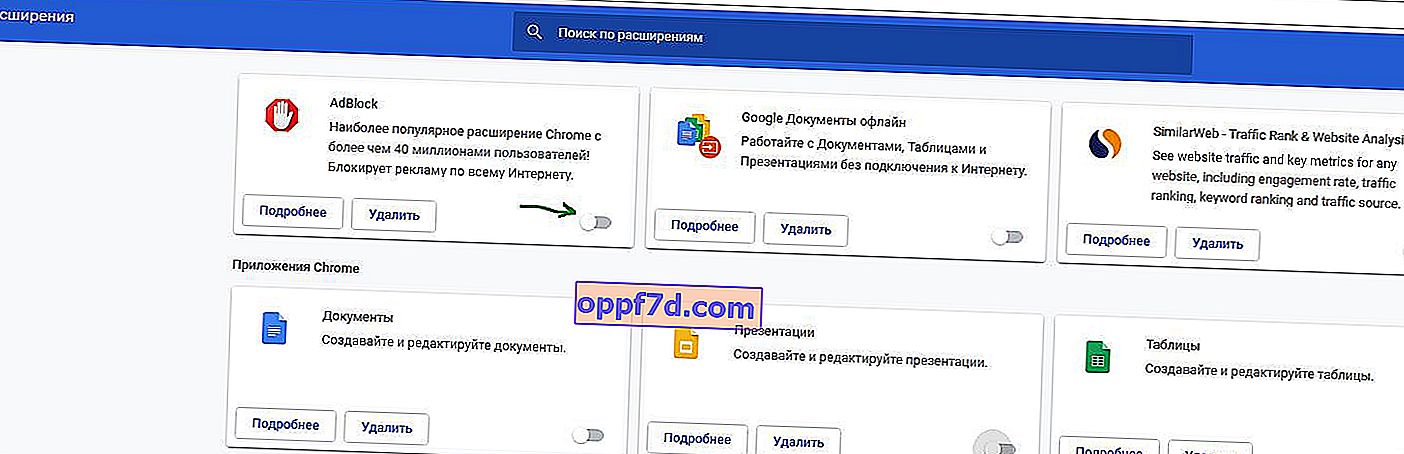Google Chrome är en av de populära webbläsarna som används av Windows-användare. Och för att hålla sig på topp introducerar det massor av funktioner, men detta gör programvaran mer komplex och därför mer felbenägen. Det finns olika typer av fel som kan uppstå med denna nivå av programkomplexitet. Det bör noteras att när användaren får detta fel finns det inget direkt problem i själva webbläsaren. Det finns problem med att cacha webbplatsdata lokalt på datorn. Detta fel kan också uppstå om webbplatsen inte är korrekt kodad eller om det finns några webbläsartillägg som strider mot att webbplatsen fungerar korrekt. I denna handledning visar vi dig hur du åtgärdar felet (Denna webbplats kan inte laddas från cache) Den här webbplatsen kan inte laddas från cachen med ERR_CACHE_MISS i Google Chrome på Windows 10/8/7 datorer.
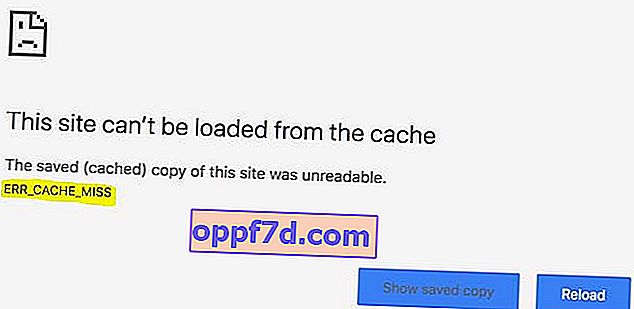
Åtgärda ERR_CACHE_MISS-fel i Chrome
Låt oss kontrollera följande korrigeringar: rensa webbläsardata, använd utvecklarverktyget, rensa DNS-cache, ta bort motstridiga webbläsartillägg.
1. Rensa webbläsardata
Chansen är hög att vissa webbläsardata strider mot laddningen av webbplatsen. För att göra detta, börja med att öppna webbläsaren Google Chrome. Tryck sedan på tangentkombinationen CTRL + H på tangentbordet. Detta öppnar en ny panel för att rensa din webbhistorik och annan data. Klicka till vänster på " Rensa historik ", då ser du ett fönster där du placerar en bock överallt och klickar på ta bort data . Jag vill notera att i det lilla fönstret finns två flikar " Grundinställningar " och " Ytterligare ". För att vara säker måste du ta bort historik från dessa två flikar.
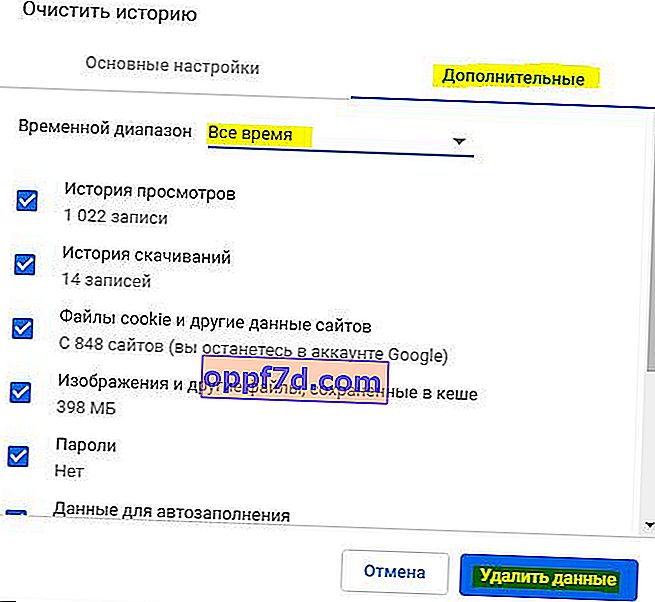
2. Använd utvecklingsverktyg
Öppna Google Chrome och tryck på tangentkombinationen CTRL + Skift + I på tangentbordet. Och tryck sedan på F1. Detta öppnar fliken inställningar i Chrome-utvecklarverktygen. Nästa, hitta nätverks kolumnen och kontrollera Inaktivera Cahe (medan DevTools är öppen) låda . Efter det är det bara att ladda sidan och kontrollera om ERR CACHE MISS-felet är löst.
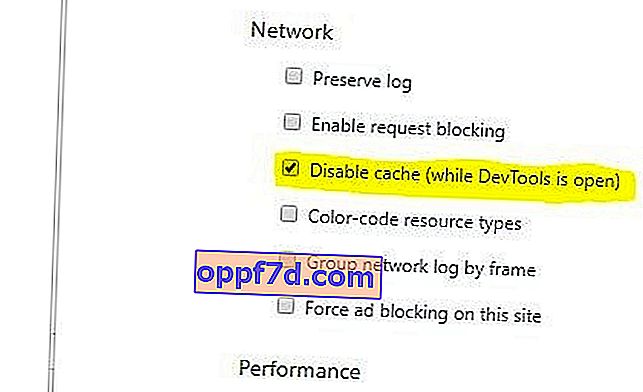
3. Återställ DNS, Winsock och TCP / IP-protokoll
Du kan återställa DNS, Winsock, TCP / IP-protokollet och kontrollera om det löser dina problem.
4. Ta bort motstridiga webbläsartillägg
Chansen är stor att tillägg och verktygsfält som är installerade i din webbläsare kan störa laddningen av din webbplats. För att åtgärda detta måste du därför avinstallera eller inaktivera dessa tillägg och verktygsfält. För att göra detta, öppna din webbläsare och klistra in chrome: // extensions / i adressfältet för att öppna listan med tillägg. Inaktivera eller radera sedan en åt gången och kontrollera vilken som kan vara orsaken till felet.